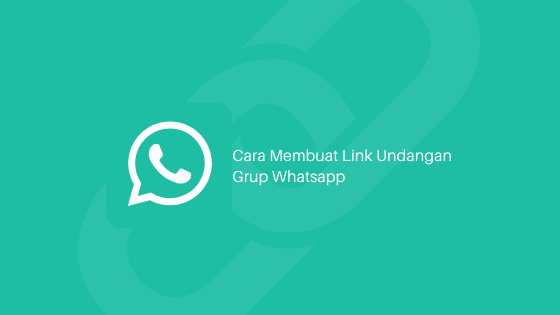Smartphone telah mengubah cara kita berkomunikasi dengan satu sama lain. Saat ini, telepon tidak hanya digunakan untuk menelepon. Smartphone juga digunakan untuk mengirim email, menelusuri internet, bermain game dan yang paling penting adalah mengirim pesan instan.
Orang zaman sekarang lebih suka mengobrol dan mengirim pesan instan dari smartphone mereka. Platform pesan instan paling populer untuk smartphone adalah WhatsApp messenger. WhatsApp tersedia untuk semua sistem operasi utama seperti Android, iOS, Windows dan banyak lagi.
WhatsApp memiliki jumlah pengguna yang sangat besar dan menawarkan fitur-fitur seperti pesan cepat, tanda terima yang dikirim dan dibaca, mengirim foto video whatsapp, gif, kontak, lokasi, dan banyak lagi. Tetapi fitur terbaik dari WhatsApp adalah fitur obrolan grup. Grup-grup WhatsApp adalah fitur yang sangat berguna. Dari teman hingga karyawan dan perusahaan, grup-grup WhatsApp adalah cara tercepat untuk menyebarkan informasi.
Grup WhatsApp dikelola oleh admin. Admin pertama adalah orang yang membuat grup dan admin lain dapat dibuat oleh admin utama. Admin memiliki hak untuk menambah dan menghapus anggota. Jadi, untuk menambahkan anggota, itu wajib bagi admin untuk memiliki pengguna sebagai kontak. Tetapi tidak nyaman bagi admin untuk memiliki semua kontak dan menambahkan setiap pengguna. Cara terbaik dan tercepat untuk melakukannya adalah dengan membuat lnik atau tautan undangan grup WhatsApp. Siapa pun yang memiliki tautan dapat bergabung ke grup dan admin pun tidak perlu pusing lagi untuk menambahkan semua orang secara manual.
Cara Membuat Link Undangan Grup WhatsApp
Jika kamu ingin membuat link undangan grup wa dan mengajak orang lain untuk bergabung di grup WhatsApp, kamu dapat berbagi dengan siapa pun untuk menambahkannya ke dalam grup WhatsApp, nah untuk caranya silahkan ikuti langkah-langkah di bawah ini.
Langkah 1: Buka WhatsApp di smartphone kamu.
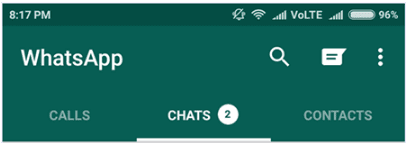
Langkah 2: Buka grup yang kamu inginkan untuk membuat link invite grup whatsapp, kemudian buka info grup dengan mengetuk bilah atas (Menu > Info grup).
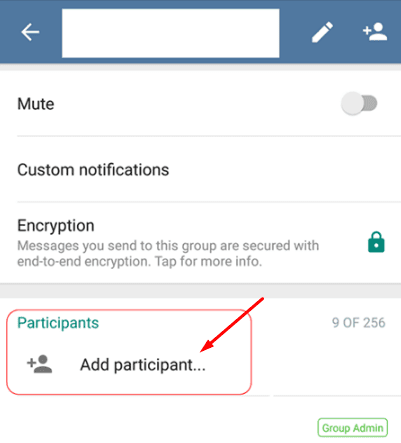
Langkah 3: Ketuk “Add participant“.
Langkah 4: Sekarang kamu dapat melihat opsi untuk “Invite to group via link“. Langsung saja ketuk “Invite to group via link“.
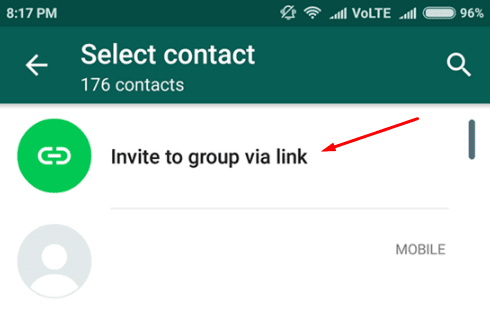
Langkah 5: Sekarang kamu akan melihat tautan undangan ke grup WhatsApp. Dari sini, kamu dapat menyalin tautan atau langsung membagikannya dengan orang lain melalui ponsel kamu.
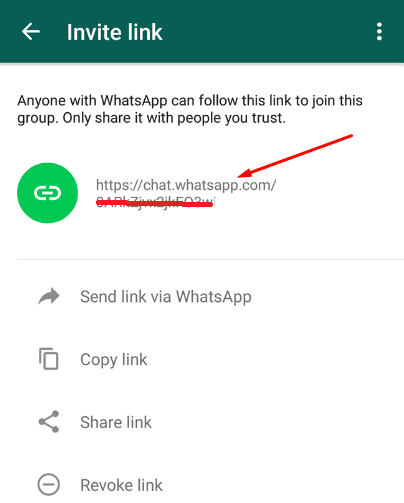
Selain membuat link grup whatsapp, kamu juga dapat mencabut / menghapus tautannya jika sudah selesai menambahkan anggota ke grup. Ini dilakukan agar grup whatsapp yang kamu buat jadi lebih aman dan rapih.
Ok saya harap tutorial tentang cara membuat link undangan grup WhatsApp ini bisa membantu kamu menggunakan fitur grup aplikasi Whatsapp untuk konektivitas yang lebih baik. Dan jangan lupa bagikan artikel ini ke teman-teman kamu agar mereka juga tau cara membuatnya. Sekian.